Facebook Messenger ist eine bequeme Möglichkeit, mit Menschen auf der ganzen Welt in Kontakt zu bleiben. Manchmal müssen Sie möglicherweise durch Ihren Messenger-Chat scrollen, um eine alte Nachricht zu finden. Vielleicht möchten Sie den Namen eines großartigen Films abrufen, den Ihr Freund einmal empfohlen hat, oder die Details eines Ereignisses finden, das Sie im Chat besprochen haben. Dank der Suchfunktion von Messenger ist das ganz einfach.
Lassen Sie uns mehr erfahren und herausfinden, wie Sie Ihren Messenger-Chatverlauf auf dem iPhone und Desktop finden.
- So zeigen Sie Ihren Messenger-Chatverlauf an
- Auf iPhone und iPad
- Auf dem Desktop
- So finden Sie Ihren Messenger-Verlauf in einem Browser
- Auf iPhone und iPad
- Auf dem Desktop
- So zeigen Sie Nachrichtenanfragen auf Facebook Messenger an
- Auf Ihrem iPhone oder iPad
- Auf Ihrem Desktop
- So laden Sie Ihren Messenger-Chatverlauf herunter
- Auf iPhone und iPad
- Auf dem Desktop
So zeigen Sie Ihren Messenger-Chatverlauf an
Die Messenger-App macht es bequem, alte Facebook-Nachrichten zu finden und anzuzeigen. Diese App ist für iOS und Ihren Desktop verfügbar. So können Sie Ihren Chat-Verlauf in der Messenger-App anzeigen:
Auf iPhone und iPad
Öffnen Sie die App und geben Sie in das Suchfeld ein, wonach Sie suchen oben. Messenger zeigt alle Konversationen an, die den Suchbegriff enthalten. Tippen Sie auf eine Konversation, um sie zu öffnen und weitere Details anzuzeigen.
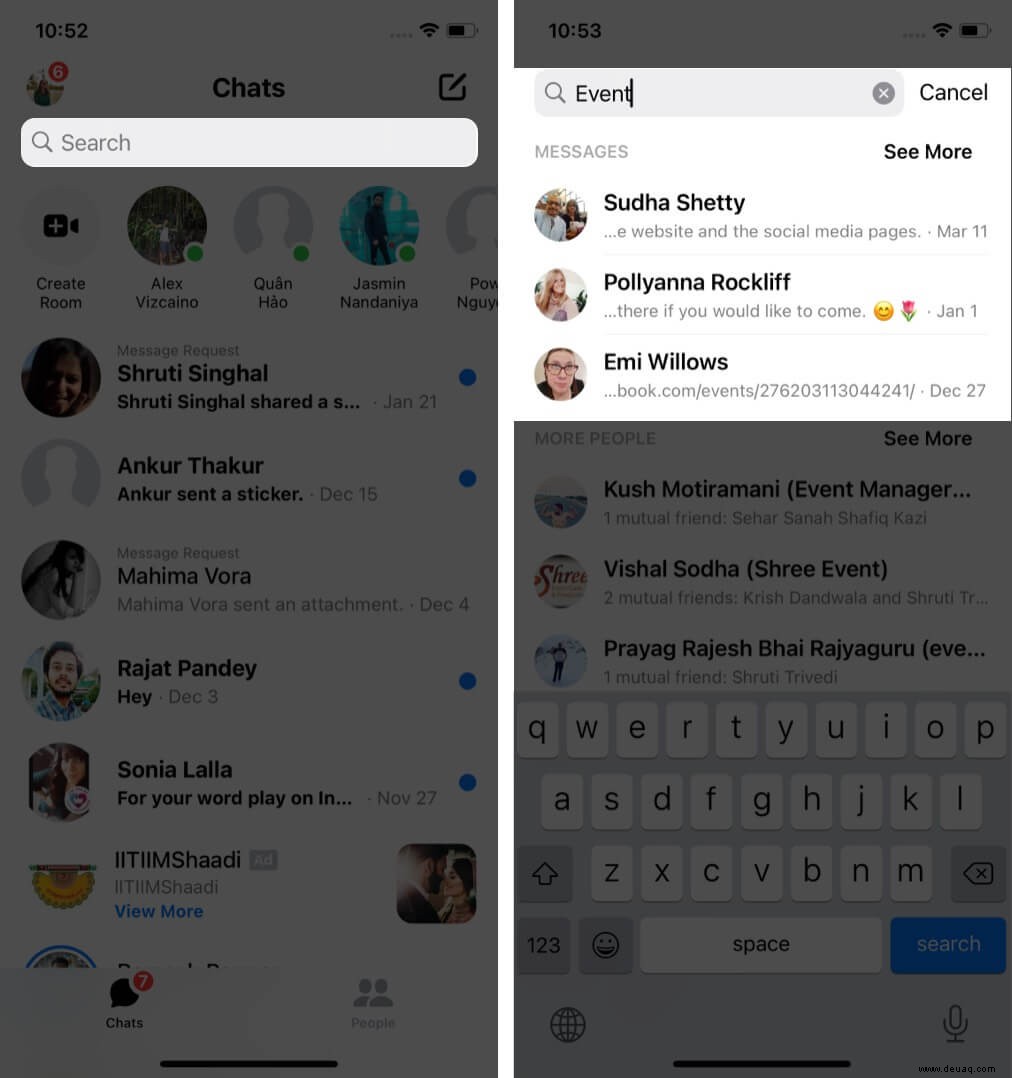
Auf dem Desktop
Öffnen Sie die App und geben Sie das Suchfeld ein Geben Sie links ein, wonach Sie suchen. Messenger zeigt alle Konversationen an, die den Suchbegriff enthalten. Tippen Sie auf eine Konversation, um sie zu öffnen und weitere Details anzuzeigen.
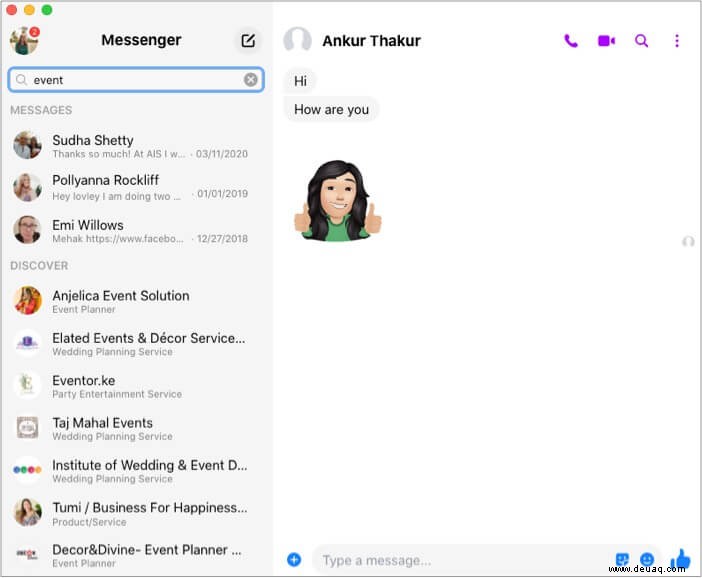
So finden Sie Ihren Messenger-Verlauf in einem Browser
Auch wenn Sie die Messenger-App nicht verwenden, können Sie Ihren Facebook-Nachrichtenverlauf in einem Browser wie Safari oder Google Chrome anzeigen. Dies ist auch auf mobilen Endgeräten möglich. So geht's:
Auf iPhone und iPad
- Öffnen Sie einen Browser wie Safari oder Chrome und gehe zu www.facebook.com.
- Melden Sie sich mit Ihren Zugangsdaten an und tippen Sie auf den Messenger Symbol oben auf dem Bildschirm.
- Sie sehen dann Ihre Nachrichten und ein Suchfeld um einzugeben, was Sie suchen. Sie können auf einen Chat tippen um es zu öffnen.
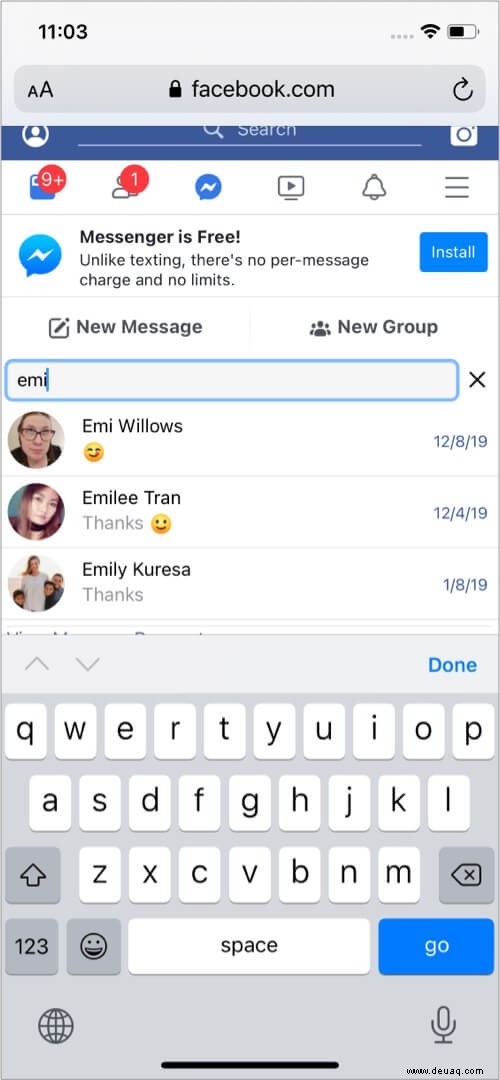
Hinweis: Ich habe festgestellt, dass diese Suche nicht so effizient funktioniert wie die Suchfunktion der Messenger-App. Wenn Sie die Messenger-App auf Ihrem Gerät installiert haben, wird sie außerdem automatisch geöffnet, wenn Sie auf das Symbol tippen.
Auf dem Desktop
Sie haben zwei Möglichkeiten:
- Gehe in deinem Browser zu www.facebook.com und klicke oben rechts auf das Messenger-Symbol → klicke auf das Suchfeld und gib ein, wonach du suchst. Messenger zeigt Ihnen alle Chats, die das von Ihnen eingegebene Schlüsselwort enthalten, sowie Vorschläge für Unternehmen oder Seiten, die Sie kontaktieren könnten, die mit dem Schlüsselwort übereinstimmen.
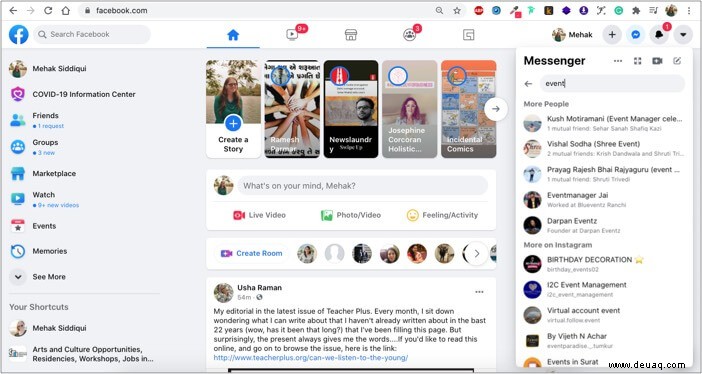
- Gehen Sie zu www.messenger.com und klicken Sie auf das Suchfeld, um zu finden, wonach Sie suchen.
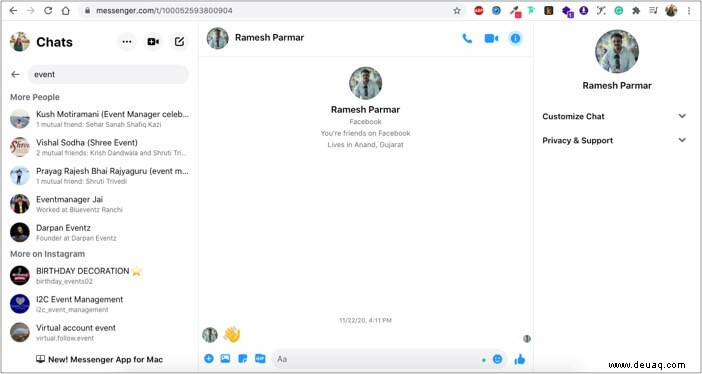
So zeigen Sie Nachrichtenanfragen auf Facebook Messenger an
Falls Sie die gesuchte Nachricht mit der obigen Methode nicht finden können, befinden sich die Chats möglicherweise in Ihren Nachrichtenanfragen. Dies ist ein Abschnitt mit Unterhaltungen von Personen, die möglicherweise nicht auf Ihrer Freundesliste stehen. So greifen Sie in der Facebook Messenger-App auf die Liste zu:
Auf Ihrem iPhone oder iPad
- Tippen Sie auf Ihr Profilbild oben links.
- Wählen Sie Nachrichtenanfragen aus um zu sehen, wer Ihnen eine Nachricht gesendet hat. Tippen Sie für weitere Details auf einen einzelnen Chat.
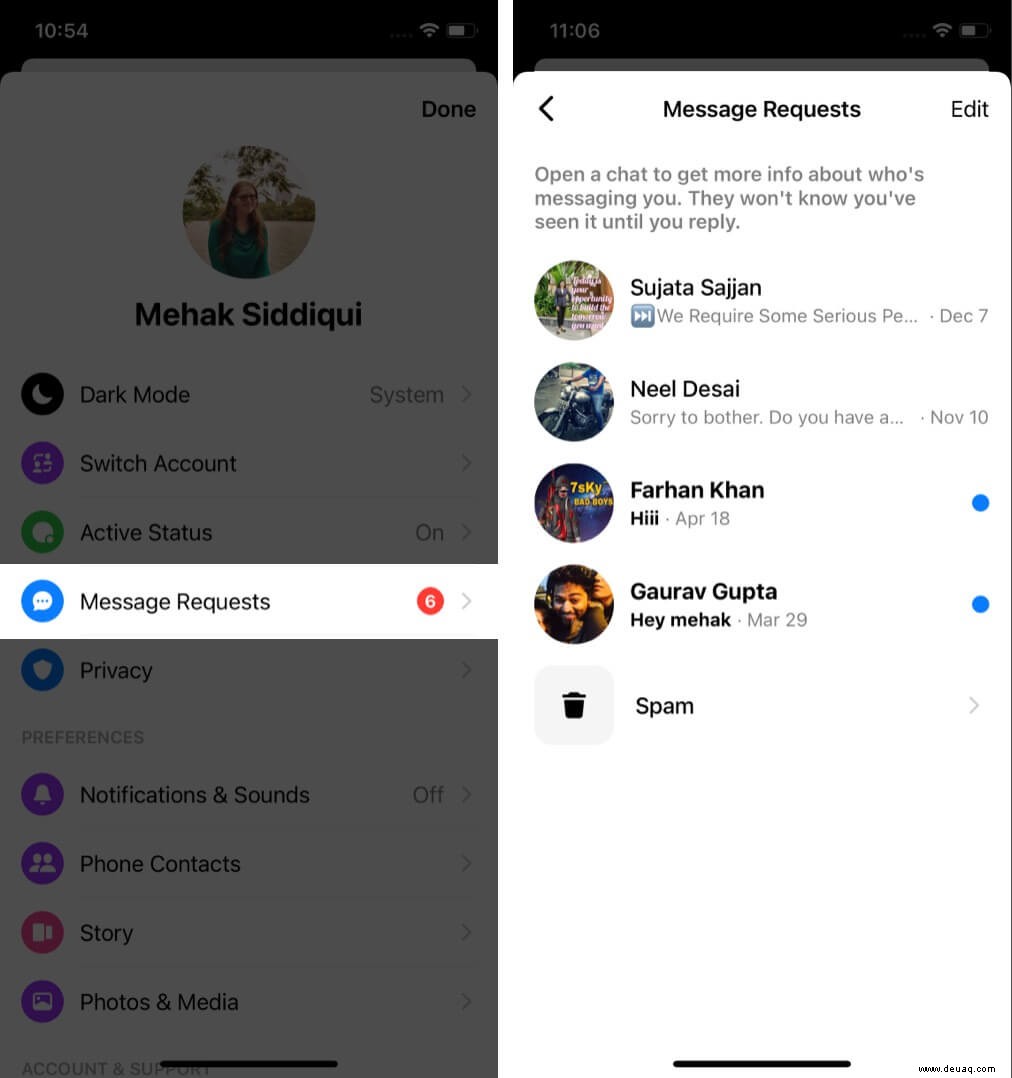
Auf Ihrem Desktop
Klicken Sie auf Ihr Profilbild oben links und wählen Sie Nachricht aus Anfragen .
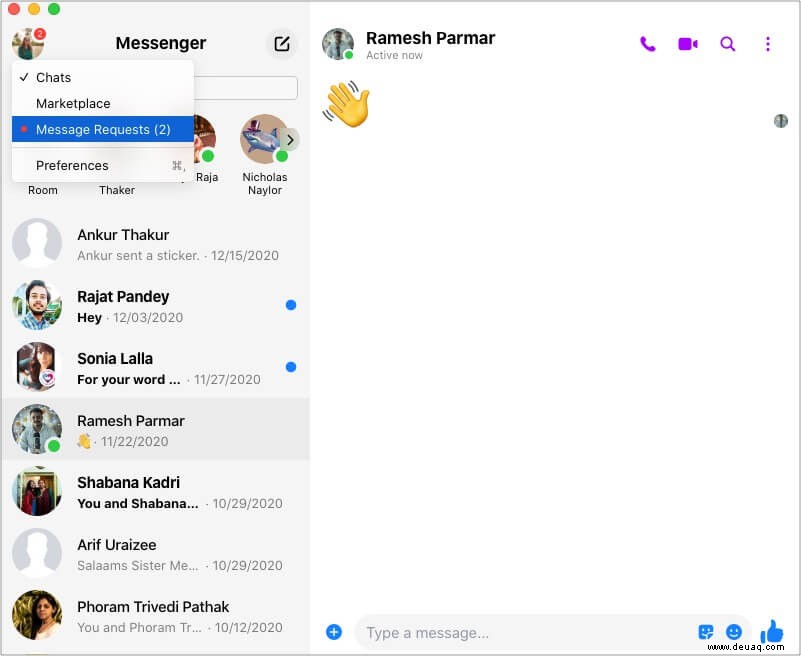
So laden Sie Ihre herunter Messenger Chatverlauf
Über Ihre Informationen herunterladen können Sie überprüfen, was Facebook über Sie weiß, und einen vollständigen Verlauf Ihrer Messenger-Gespräche herunterladen Tool in der mobilen App und der Facebook-Website. So geht's:
Auf iPhone und iPad
- Tippen Sie oben links auf Ihr Profilbild. Scrollen Sie nach unten und wählen Sie Kontoeinstellungen aus.
- Tippen Sie auf Ihre Informationen herunterladen .
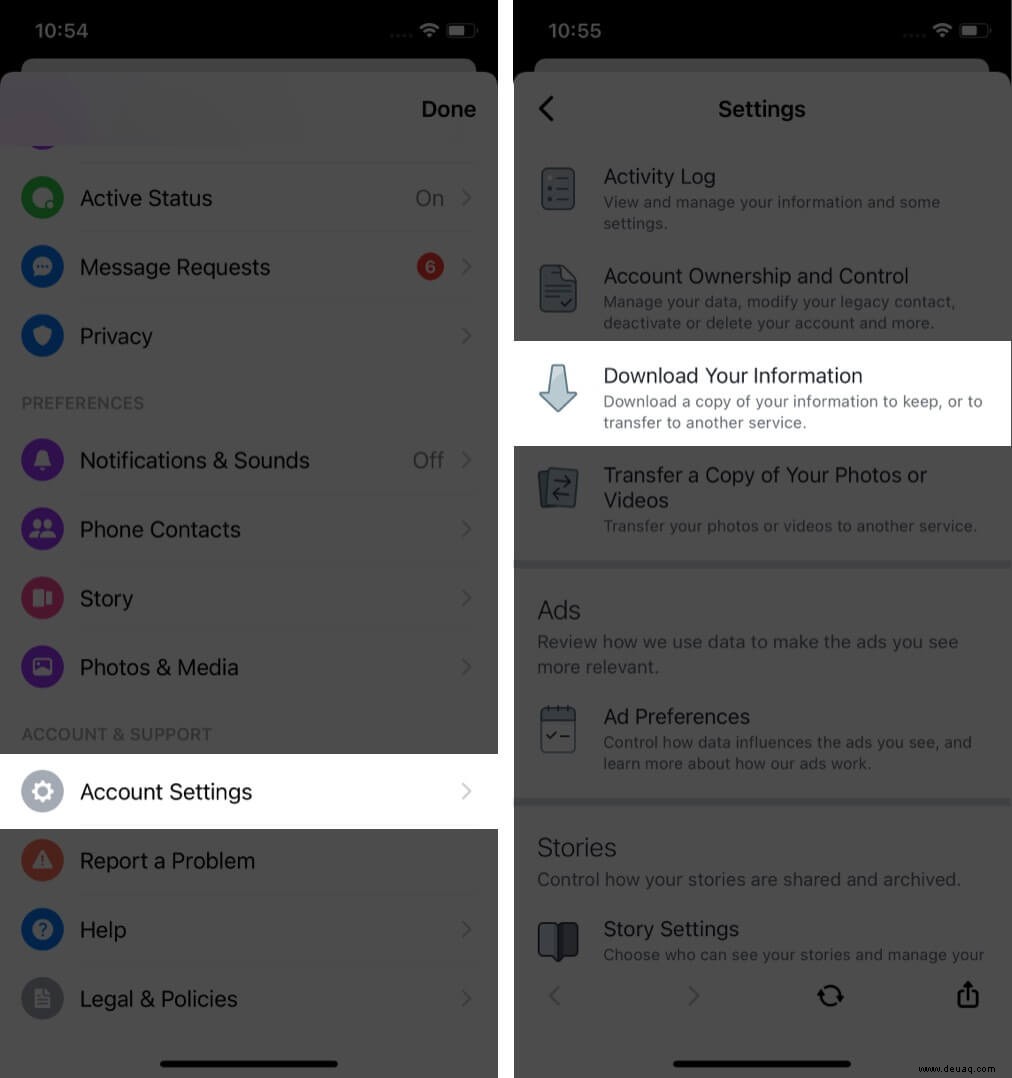
- Wählen Sie nun Nachrichten aus aus der Liste, scrollen Sie dann nach unten und tippen Sie auf Datei erstellen.
Hinweis : Sie können auch zusätzliche Einstellungen wie den Datumsbereich, das Dateiformat und die Medienqualität anpassen. - Messenger benachrichtigt Sie, wenn die Datei fertig ist. Gehen Sie dann zu Ihre Informationen herunterladen Seite und wählen Sie Verfügbare Exemplare aus um Ihren Facebook-Nachrichtenverlauf herunterzuladen.
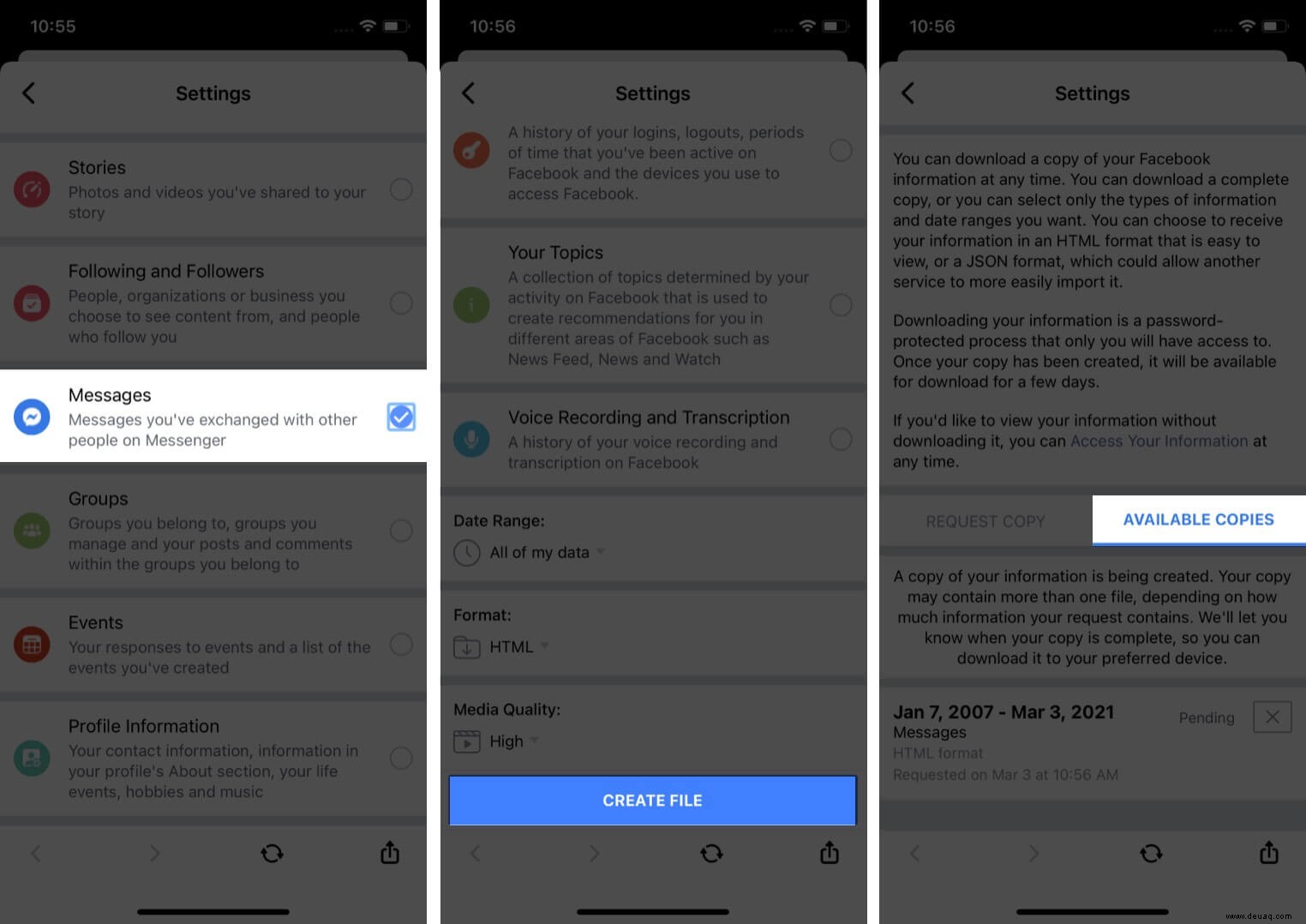
Auf dem Desktop
- Klicken Sie auf das Konto Symbol, dargestellt durch einen Abwärtspfeil, in der oberen rechten Ecke des Bildschirms.
- Wählen Sie Einstellungen &Datenschutz aus und dann Einstellungen.
- Klicken Sie im linken Bereich auf Ihre Facebook-Informationen .
- Im Laden Sie Ihre Informationen herunter Klicken Sie im Abschnitt auf Anzeigen .
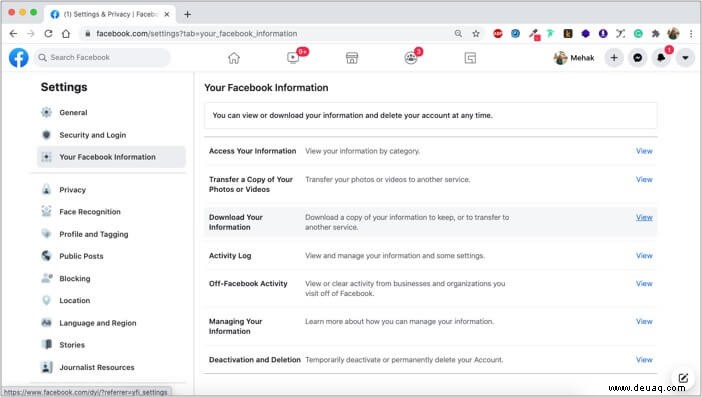
- Um Ihren Messenger-Verlauf herunterzuladen, wählen Sie Nachrichten aus Kontrollkästchen.
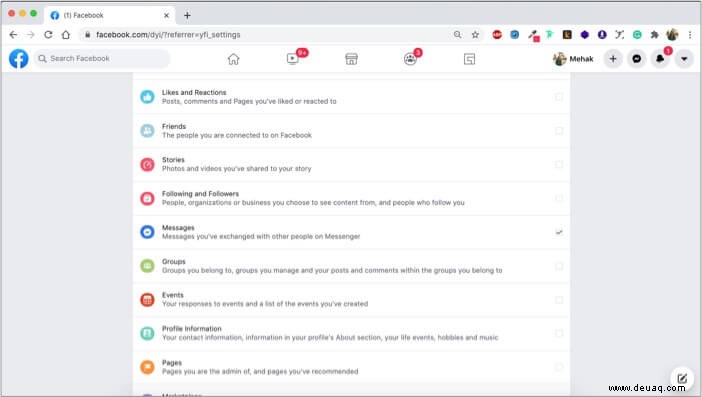
- Scrollen Sie nach oben und wählen Sie Datei erstellen aus .
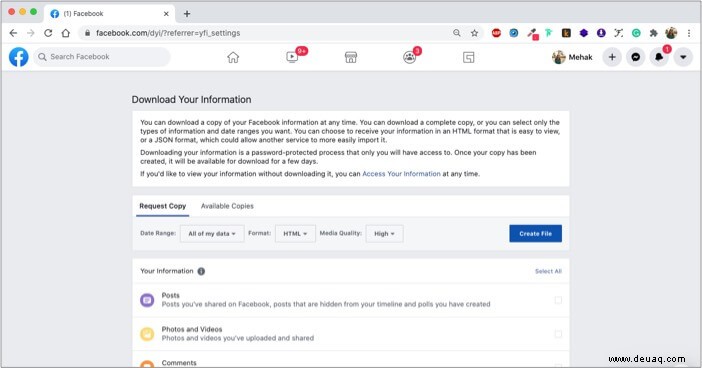
Hinweis: Sie können auch Kriterien wie Datumsbereich, Dateiformat und Medienqualität auswählen.
Facebook benachrichtigt Sie, wenn Ihre Dateien verfügbar sind. Gehen Sie dann zu Ihre Informationen herunterladen Seite und wählen Sie Verfügbare Exemplare aus . Laden Sie als Nächstes Ihren Messenger-Verlauf herunter.
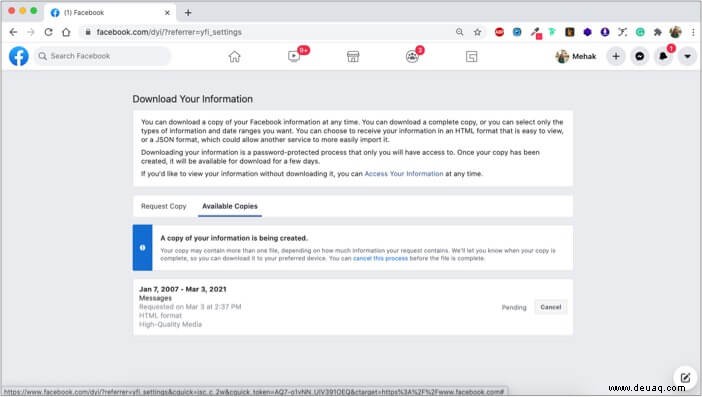
Häufig gestellte Fragen:
F. Löscht Messenger alte Nachrichten?
Nein, sofern Sie Nachrichten nicht manuell löschen, behält Messenger alle Ihre Chats ohne zeitliche Begrenzung bei.
F. Werden Facebook-Nachrichten für immer gespeichert?
Ja, es sei denn, Sie löschen sie manuell. Sie können eine Konversation in der Nachrichten-App antippen und halten, um sie zu löschen. Auch wenn Sie keine gelöschten Nachrichten sehen, gibt es keine Möglichkeit zu wissen, ob die Nachrichten von den Servern von Facebook gelöscht wurden.
F. Können Facebook-Nachrichten nach dem Löschen nachverfolgt werden?
Nein, sobald Sie eine Nachricht oder einen Chat löschen, wird diese dauerhaft aus Ihrem Konto entfernt. Es gibt keine Möglichkeit, es zu verfolgen oder wiederherzustellen.
F. Sind Messenger-Gespräche privat?
Nicht wirklich. Gespräche im Messenger werden standardmäßig nicht verschlüsselt. Um die Ende-zu-Ende-Verschlüsselung zu verwenden, müssen Sie die Funktion „Secret Conversations“ verwenden. Öffnen Sie Messenger → Tippen Sie auf das Stiftsymbol für einen neuen Chat → Wählen Sie Geheim oben rechts → wählen Sie den Kontakt aus, mit dem Sie einen geheimen Chat beginnen möchten.
Diese Chats sind Ende-zu-Ende-verschlüsselt, ähnlich wie bei Apps wie Signal. Der geheime Chat kann also nicht von Facebook gelesen werden. Aber wenn Sie sich nicht im geheimen Chat-Modus befinden, können Ihre Nachrichten von Facebook oder Dritten gesehen werden.
Jetzt wissen Sie, wie Sie Facebook finden und herunterladen Messenger Geschichte?
Haben Sie Ihren Facebook Messenger-Chatverlauf erhalten? Lassen Sie mich in den Kommentaren unten wissen, wenn Sie weitere Fragen haben, und ich werde mein Bestes geben, um sie zu beantworten.
Weiterlesen:
- Wie melde ich mich von Facebook Messenger auf iPhone und iPad ab
- Schalten Sie lästige Facebook-Sounds auf dem iPhone oder iPad aus
- So ändern Sie Ihren Namen auf Facebook
- So senden Sie Soundmojis auf Facebook Messenger